 Udskriv, mens dokumentet er åbent.
Udskriv, mens dokumentet er åbent.- Mac OS X version 10.2.3
- Mac OS X version 10.3
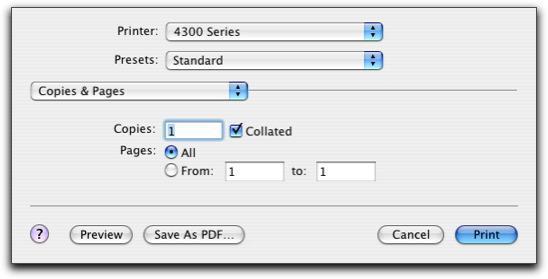
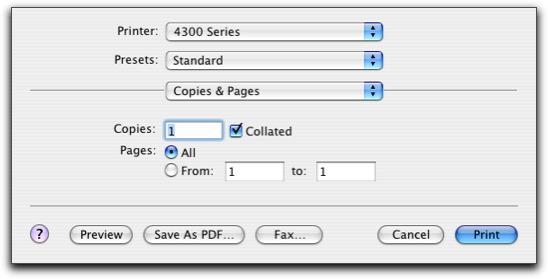
Dialogboksen Udskriv er den software, der styrer All-In-One-udskrivningsfunktionerne. Tilpas indstillingerne i dialogboksen Udskriv, så de passer til det projekt, du vil oprette. Når du indstiller All-In-One-softwaren, indstilles Kvalitet og medie i dialogboksen Udskriv til følgende standardindstillinger:
Du kan åbne dialogboksen Udskriv fra næsten alle programmer:
 Udskriv, mens dokumentet er åbent.
Udskriv, mens dokumentet er åbent.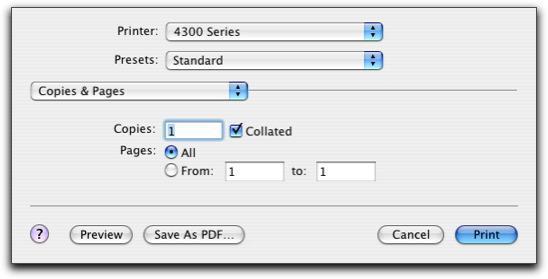
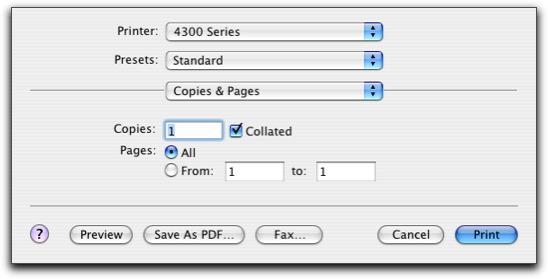
Kopier og sider | Kopier | Angive det antal kopier, du vil udskrive (1-99). |
Sorteret | Sortere flere kopieringsjob. | |
Sider |
| |
Layout | Sider pr. ark | Udskrive flere sider af dokumentet på et enkelt ark papir. |
Layoutretning | Udskrive siderne i dokumentet i en bestemt rækkefølge. | |
Ramme | Udskrive en ramme rundt om hver side i dokumentet. | |
Valg til udskrift | Arkiver som arkiv | Udskrive dokumentet i PDF- eller PostScript-format. |
Planlægning (Mac OS X version 10.3) | Udskriv dokument | Planlægge et udskriftsjob. Du kan vælge at udskrive dokumentet med det samme eller sætte det i venteposition. Du kan også angive et tidspunkt for udskrivningen. |
Prioritet | Angiv et udskriftsjob som Haster, Høj, Mellem eller Lav. | |
Papirhåndtering (Mac OS X version 10.3) | Omvendt siderækkefølge | Udskrive den sidste side i dokumentet først. |
Udskriv | Vælge at udskrive alle, ulige eller lige sider. | |
ColorSync (Mac OS X version 10.3) | Quartz-filter | Vælge en filtreringsindstilling.
|
Printertjenester | Gå til All-In-One-hjælpefunktion. | |
Fejlfinding | Åbne Hjælpcenter. | |
Bestillinger | Gå ind på Lexmarks websted for at bestille printerforbrugsstoffer. | |
Kontakt Lexmark | Gå ind på Lexmarks websted for support. | |
Softwareversion | Få vist softwareversionen af installerede arkiver. | |
Kvalitet og medie | Papirtype | Vælge papirtypen. Du kan vælge Automatisk, Almindeligt, Bestrøget, Standard Foto/glossy, Lexmark Everyday Glossy, Lexmark Premium Glossy, Transparenteller Stryg-på-ark. |
Udskriftskvalitet | Vælge en udskriftskvalitet. Vælg mellem Automatisk, Hurtig udskrivning, Normal eller Foto. Normal udskriftskvalitet anbefales til de fleste dokumenter. Nogle papirtyper får en bedre kvalitet ved valg af højere indstillinger for udskriftskvalitet, men de tager længere tid at udskrive. | |
Farveindstillinger | Dokument med farve | Vælge en farveindstilling. Vælg Farve eller Kun sort. |
Avancerede indstillinger | Udskriv sidste side først (Mac OS X version 10.2.3) | Udskrive dokumentet i omvendt rækkefølge. |
Spejling | Udskrive dokumentet som et spejlvendt billede. | |
Øg skarpheden af billedet automatisk | Reducere billedets uklarhed. | |
Oversigt | Få vist en oversigt over de aktuelle udskriftsindstillinger. | |
Følgende knapper vises nederst i dialogboksen Udskriv:
Gå til Hjælpcenter, hvis du ønsker yderligere oplysninger. | |
Vis udskrift | Få dokumentet vist i fuld størrelse og få vist yderligere indstillinger til visning og gennemsyn af et dokument inden udskrivning. |
Arkiver som PDF | Udskrive dokumentet til arkiv (i Mac OS X version 10.2.3 eller nyere) og oprette et PDF-arkiv. Se Oprettelse af en PDF, hvis du ønsker yderligere oplysninger. |
Fax | Faxe dokumentet (i Mac OS X version 10.3). |
Annuller | Afslutte dialogboksen Udskriv uden at foretage ændringer i indstillingerne. |
Udskriv | Starte udskrivning. |